Mac 上连接 Android 传输文件与配置 SDK platform tools 环境
转眼间已经大半年没有动过 Windows 了,自从下定决心将所有习惯全部转到 Mac 上后,双系统中的那一半就径直打入冷宫(?)。又当最近才发现 Open GApps 正式推出了 Android 10 的刷入包,半年前刷 GSI 发现没有谷歌套件退回 Android 9 的我决定再试一次。可是当数据线连接电脑和手机的时候,发现事情不对,有些设置还需要单独配置。
文件传输
2024 年更新:由于 Android 官方已经停止了 FileTransfer 的支持并将其下架,所以推荐使用 HandShaker 这款软件,它的界面更加简洁,而且支持无线连接。亦可考虑开源软件 Axchange。
在 Windows 上连接 Android 手机传输文件十分简单:数据线连接 - 手机上打开文件传输模式(默认为仅充电),此时手机就像一个 U 盘,可以直接对 SD 卡的文件进行操作。但 Mac 不行,即便你按照上面的操作来一遍,Finder 还是无动于衷。不要怀疑你的数据线坏了,只是 Mac 不兼容而已,需要下载 Android 官方为 Mac 提供的 FileTransfer 工具。
前往 FileTransfer 官方页面 下载传输工具,常规安装,你甚至不需要打开,当你再次走一遍上述连接 Windows 文件传输的步骤后,FileTransfer 监测到连接会自动弹出,这样就可以在像使用 Finder 一样对手机 SD 卡的数据进行操作了。
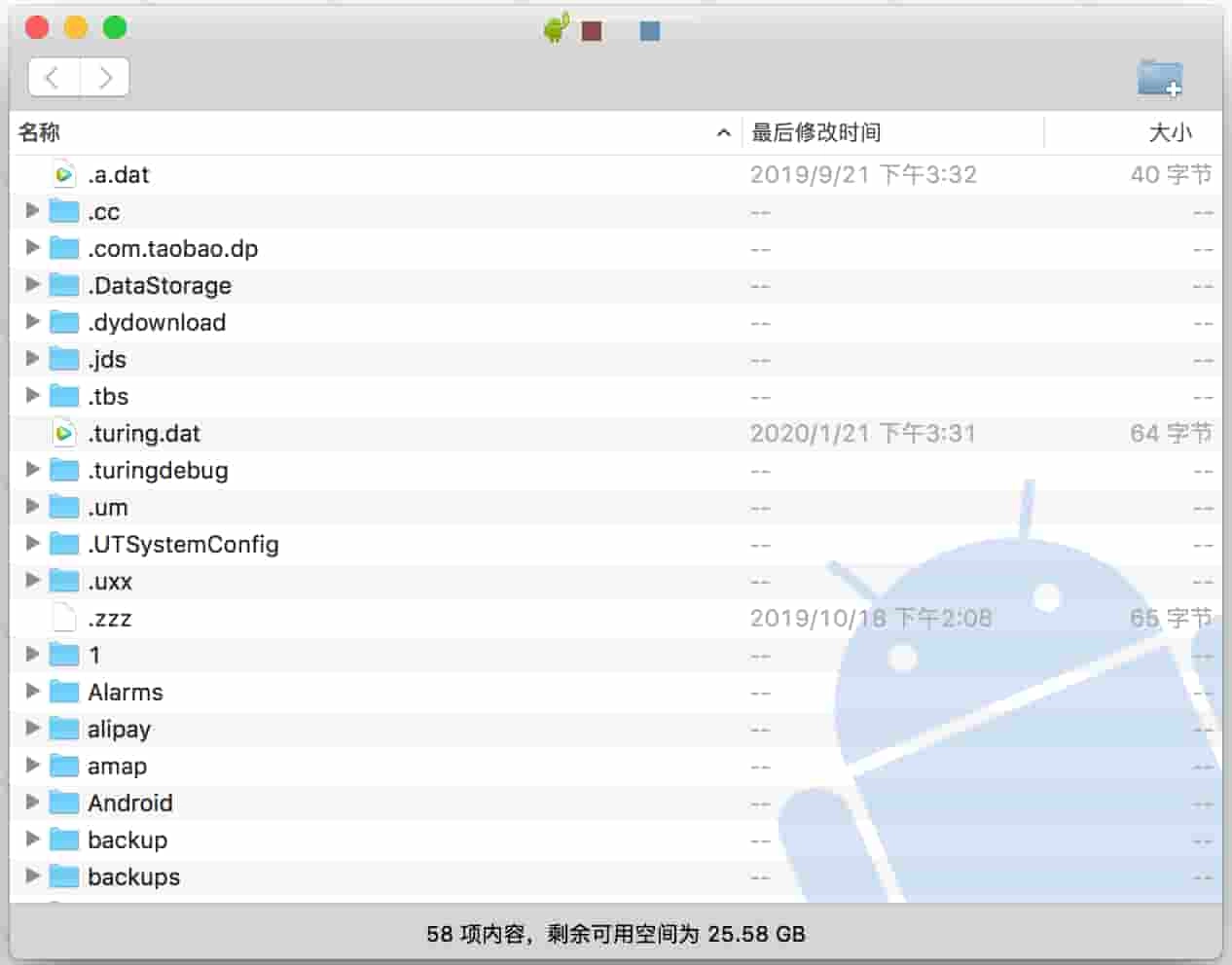
SDK platform-tools 环境
玩机的朋友应该对 ADB/Fastboot 命令都不陌生,这些命令都是在 Android 官方提供的 SDK platform tools 工具箱里的。
安装也和 Windows 颇为类似。前往 Android developer - Android Studio - SDK platform tools - #download 下载 Mac 版本的,然后将下载的压缩包解压到任意目录。
解压后,还需要配置环境变量才能在终端中使用。定位到用户家目录,然后编辑 .bash_profile :
# 定位到用户「家目录」
cd ~
# 编辑文件 .bash_profile
# 如果提示错误,可能是还未创建该文件,使用 touch .bash_profile 创建即可
vim .bash_profile
# 如果不会使用 vim 编辑器,也可以使用文本编辑器
open -e .bash_profile
# 在该文件追加 ADB 环境变量
export PATH=${PATH}:/Users/user_name/path/to/platform-tools
# 使用命令使其立即生效(否则重启后生效)
source ~/.bash_profile配置完成后,可以使用 adb version 检查是否生效,如果显示了版本号,就表示配置成功了。
